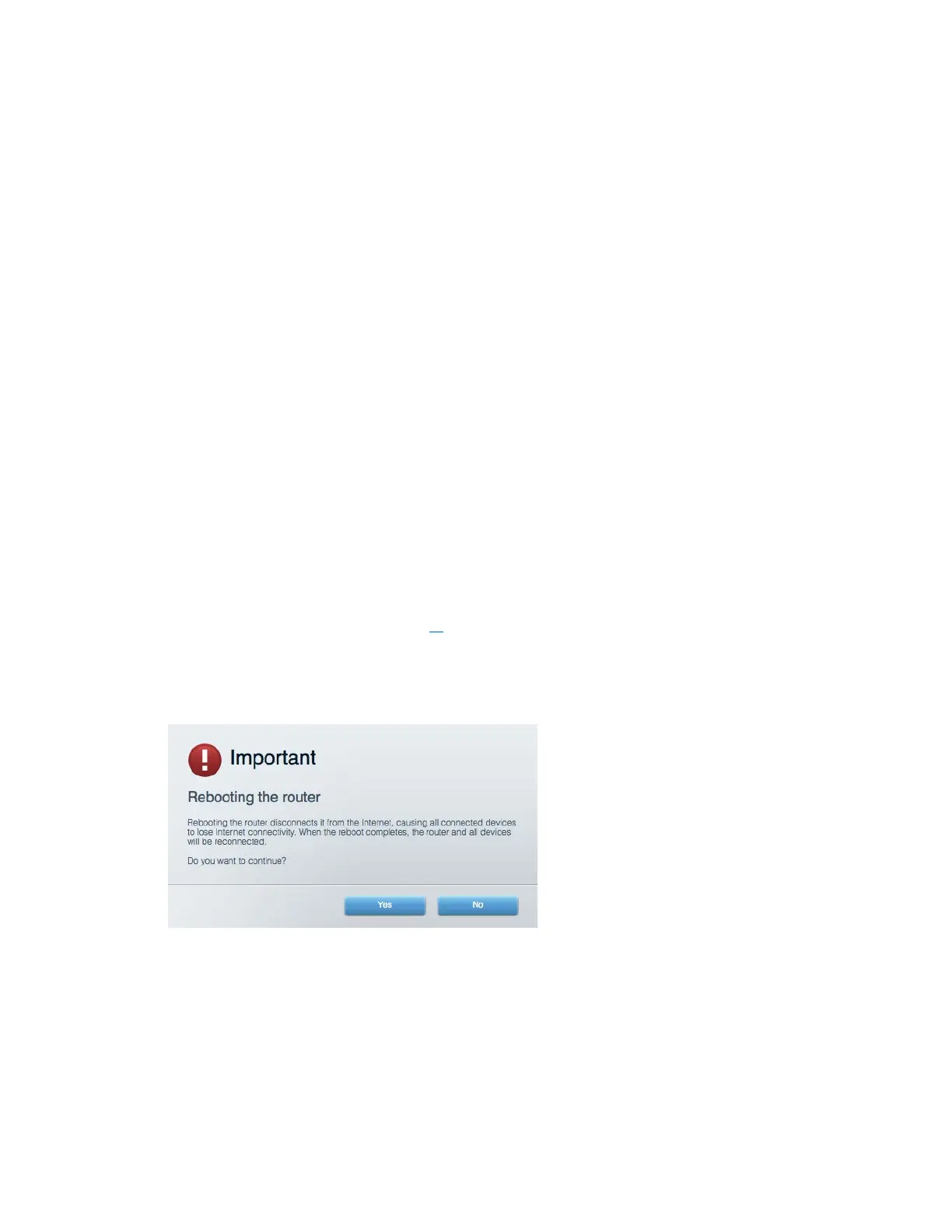21
3.
按一下您的 Linksys EA8300 路由器的無線網路名稱(在此範例中爲「Damaged_Beez2.4」)。
4.
在「密碼」欄位中輸入您的無線網路密碼(安全金鑰)。 然後按一下「OK」。
設定後
網際網路似乎無法使用
若網際網路與您的路由器通訊發生問題,您的網路瀏覽器可能會出現類似「找不到[網際網路位址]」的訊息。
若您確定該網際網路位址正確,且您嘗試了數個有效的網際網路位址但卻出現一樣的訊息,這可能表示您的 IS
P 或數據機在與路由器通訊時發生問題。 請嘗試下列步驟:
•
確定網路纜線與電源線皆穩固連接。
•
確定路由器所插入的電源插座有通電。
•
重新啟動您的路由器。
•
聯絡您的 ISP,詢問所在區域是否有中斷情形。
最常見的解決方法是關掉路由器,然後再重新開啟。 此時路由器即可載入其自訂設定,而其他裝置(例如數據
機)將能重新探索路由器並與其通訊。 這個程序稱為重開機。
若要使用電源線將路由器重開機,請您進行下列步驟:
1.
中斷路由器和數據機的電源線連線。
2.
等待 10 秒,然後重新連接數據機的電源線。 確保通電正常。
3.
等待直到數據機的上線指示燈停止閃爍(約兩分鐘)。 重新連接路由器的電源線。
4.
稍候直到亮起的 Linksys 徽標熄滅。 請先等待兩分鐘,再嘗試從電腦連接至網際網路。
若要使用 Linksys Smart Wi-Fi 將路由器重開機,請您進行下列步驟:
1.
登入 Linksys Smart Wi-Fi。 (請參閱第 11
頁的「如何連接到 Linksys Smart Wi-Fi」。)
2.
於
Router Settings
(路由器設定) 下,按一下
Troubleshooting
(故障排除)。
3.
按一下
Diagnostics
(診斷) 索引標籤。
4.
於
Reboot
(重開機) 下,按一下 Reboot (重開機)。
5.
按一下「是」(Yes)。 路由器將會重開機。 當路由器正在重開機時,所有連接的裝置都將喪失其網際網
路連接,而在路由器就緒後就會自動重新連接。
Linksys Smart Wi-Fi 未在您的網路瀏覽器開啟
最新版本的Google Chrome
TM
、Firefox®、Safari®(適用於 Mac® 與 iPad®)、Microsoft Edge 以及 Internet Explorer®
第 8 版以上等,皆與 Linksys Smart Wi-Fi 相容。
